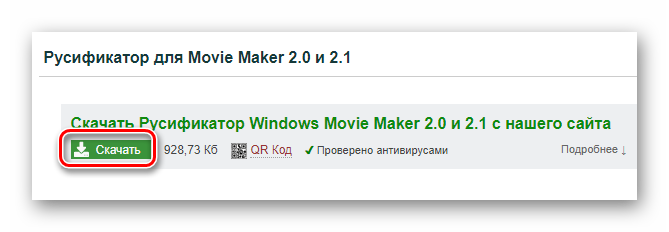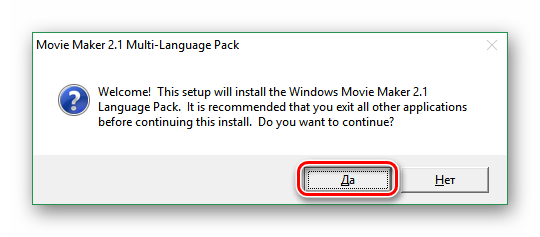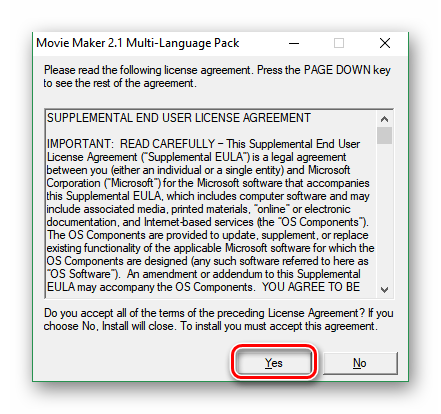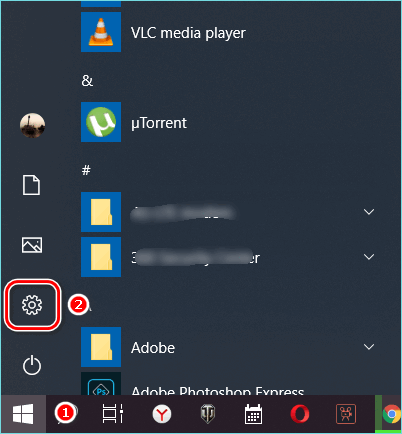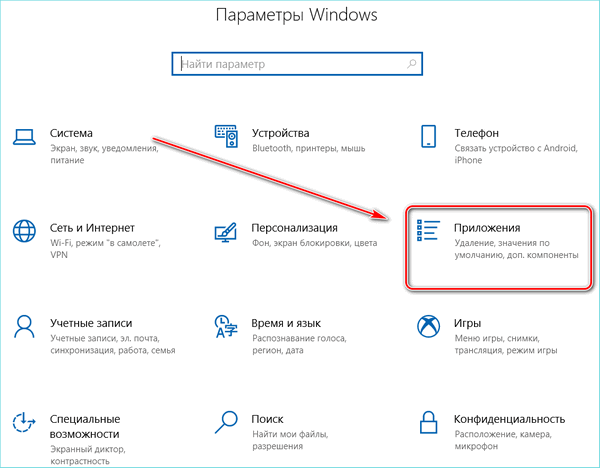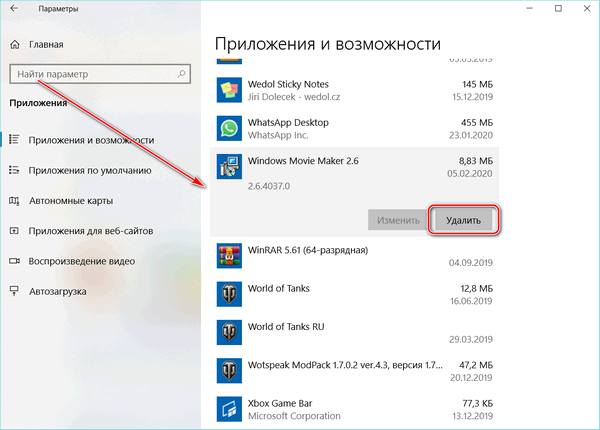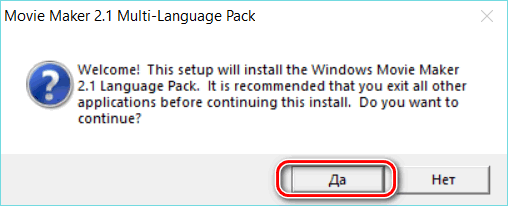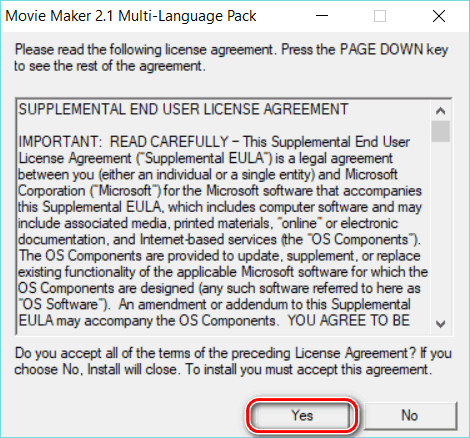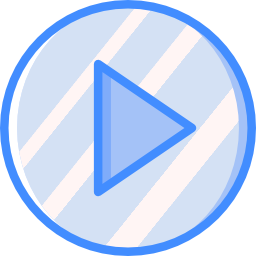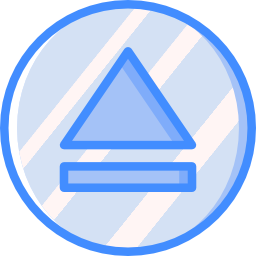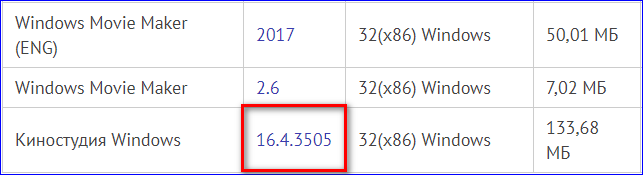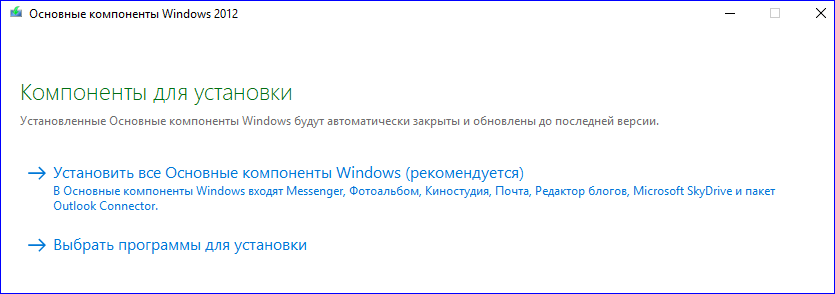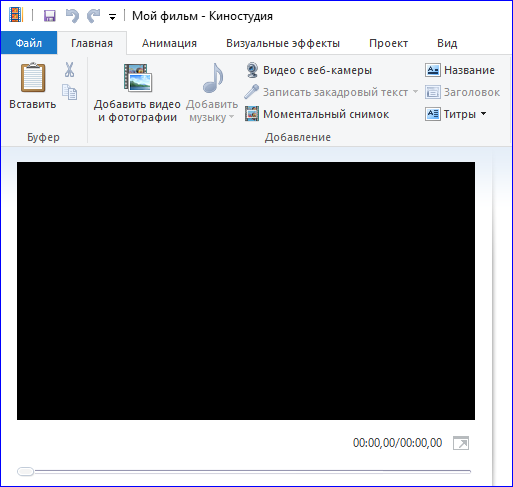- WMM в MP4 — Как конвертировать видео Windows Movie Maker в MP4
- Обязательно к прочтению-экспорт проекта фильма Windows в MP4/WMV
- [Развернуть] Как преобразовать проект Windows Movie Maker(WLMP)в MP4
- # Шаг 1.Добавление экспортированных файлов WLMP
- # Шаг 2.Выберите желаемый формат вывода
- # Шаг 3.Начните преобразование видео WMM в MP4
- Русификатор для Movie Maker
- Как поменять язык на русский в Виндовс Муви Мейкере
- Как перевести на русский Movie Maker для Windows Виста, 7, 8, 10
- Как русифицировать Муви Мейкер для Windows XP
- Как поменять язык в Movie Maker — инструкция
- Как изменить перевод Movie Maker 2.6
- Как поменять язык в версии 2.0
- Смена языка через Live Essentials
- Скачать русификатор для Windows Movie Maker
- Чем отличается Windows Live от аналогов?
- Как русифицировать Windows Live?
- Как удалить Киностудию?
WMM в MP4 — Как конвертировать видео Windows Movie Maker в MP4
WMM, эквивалентный WLMP, представляет собой тип файла, связанный с Microsoft Windows Movie Maker(также известный как Windows Live Movie Maker для выпусков 2009 и 2011 годов).На самом деле это не видеофайл, а файл проекта, используемый для создания роликов.
Таким образом, файлы WMM(WLMP)нельзя открывать напрямую с помощью медиаплеера.Вам необходимо преобразовать файлы WMM в обычно используемый формат MP4.Таким образом, чтобы открыть файл проекта Windows Movie Maker.
Обязательно к прочтению-экспорт проекта фильма Windows в MP4/WMV
На самом деле файл Windows Movie Maker Project может открываться только Windows Movie Maker.Вы не можете напрямую преобразовать файл WLMP в MP4 с помощью любого конвертера видео.Итак, первый шаг-это экспорт Windows Movie Project в видеофайл.
Шаг 1. Откройте Windows Movie Maker на вашем компьютере.В меню «Пуск» выберите «Файл»> «Открыть проект», чтобы открыть файл проекта WMM.
Шаг 2. Затем нажмите кнопку «Файл» и выберите «Сохранить фильм», чтобы изменить файл WMLP на видео.Во всплывающем окне вы можете выбрать имя файла и формат вывода для вашего видео.Есть два варианта: видеофайл MPEG-4/H.264(MP4)и видеофайл Windows Media(WMV).После этого нажмите кнопку «Сохранить», и ваш проект Windows Movie Maker будет сохранен в видеоформат.
[Развернуть] Как преобразовать проект Windows Movie Maker(WLMP)в MP4
Если вы не можете найти опцию MP4 в Windows Movie Maker или хотите экспортировать файлы WLMP в другой формат, кроме MP4, вам может потребоваться помощь обычного конвертера видео.
VideoSolo Video Converter Ultimate-это то, что мы хотели бы порекомендовать.Эта программа имеет широкий спектр поддерживаемых форматов, высокую скорость конвертации, интуитивно понятный интерфейс и профессиональную службу поддержки.С его помощью вы можете конвертировать видео WMM в любой желаемый формат.Почему бы не подписаться на нас, чтобы узнать, как это работает?
# Шаг 1.Добавление экспортированных файлов WLMP
Запустите VideoSolo Video Converter Ultimate после установки, нажмите «Добавить файлы», чтобы выбрать экспортированные видео WMV, которые сохранены на вашем компьютере.Обратите внимание, что вы можете выбрать несколько файлов для одновременного преобразования.
# Шаг 2.Выберите желаемый формат вывода
VideoSolo Video Converter Ultimate предоставляет более 300 форматов вывода.Вы можете нажать на раскрывающийся список «Преобразовать все в», чтобы выбрать тот, который вам нравится.Вы также можете изменить папку вывода слева внизу.Если вы проигнорируете его, преобразованные файлы будут сохранены в папке по умолчанию.
# Шаг 3.Начните преобразование видео WMM в MP4
Теперь нажмите кнопку «Конвертировать все», чтобы начать процесс преобразования.После завершения конвертации вы получите видео в том формате, который вам нравится.Вы можете найти все преобразованные файлы в разделе «Конвертированные», что аналогично «Конвертировать все в».
Конечно, если вы просто хотите экспортировать файл WMM в MP4, достаточно использовать Windows Movie Maker.Но если у вас есть другие варианты преобразования Windows Movie Project в MOV, MKV и т.Д., VideoSolo Video Converter Ultimate может вам помочь.Спасибо за чтение!
Русификатор для Movie Maker
Если язык вашей операционной системы русский, а интерфейс Муви Мейкера на английском или любом другом отличном от русского языке, то для эффективной работы в программе следует решить проблему. Как это гарантированно сделать в разных версиях программы?
Как поменять язык на русский в Виндовс Муви Мейкере
В зависимости от версии программы действовать придется по-разному.
Как перевести на русский Movie Maker для Windows Виста, 7, 8, 10
В Виндовс Муви Мейкере, начиная с выпуска 2.6 и более современных, возможности изменения языка прямо в программе нет. Поэтому для осуществления ее перевода на русский, придется переустановить Movie Maker, используя дистрибутив русской версии.
Русскоязычный Муви Мейкер v. 2.6 находится, к примеру, по этой ссылке, а Киностудию Виндовс Лайв здесь.
Как русифицировать Муви Мейкер для Windows XP
Если на вашем компьютере или ноутбуке стоит Windows XP, значит, версия видеоредактора 2.0 или, возможно, 2.1. В этом случае данная проблема решается несколько иначе.
- Для выполнения задачи перевести Windows Movie Maker нужно скачать и инсталлировать русификатор. Сделать это можно, например, на нашем сайте ниже. Для загрузки файла щелкните по кнопке «загрузить».
- Укажите путь для сохранения инсталлятора и подтвердите загрузку.
- После загрузки файла запустите его. В открывшемся окошке нажмите «Да», чтобы подтвердить установку. Перед этим рекомендуется выйти из всех приложений.
- Примите условия соглашения, щелкнув Yes.
- Далее следуйте указаниями мастера установки.
Таким образом, решение задачи, как поменять язык в Муви Мейкере, зависит от его версии и операционной системы, установленной на ПК или ноутбуке. Для редактора 2.0 и 2.1 нужно загрузить русификатор, а более поздние версии (к примеру, 2.6) придется переустановить, используя «правильный» дистрибутив.
Как поменять язык в Movie Maker — инструкция
Язык интерфейса видеоредактора зависит от инсталлятора, который был использован. Если была установлена русскоязычная версия, то проблем возникнуть не должно. В другом случае, важно знать, как поменять язык в Movie Maker. Это зависит от версии ОС и самой программы. Рассмотрим подробнее способы, как можно изменить перевод.
Как изменить перевод Movie Maker 2.6
На операционную систему версий 7 / 10 устанавливается обычно более современная версия видео редактора. В ней настройки языка не предусмотрены, начиная от Movie Maker 2.6. Чтобы интерфейс стал отображаться на русском языке, скачайте соответствующий русифицированный дистрибутив.
Действуйте следующим образом:
- Запустите панель управления ОС через «Пуск» или раздел «Параметры» в Windows 10.
- Найдите подраздел с установленными приложениями. В Windows 7 – это «Программы и компоненты», в 10-ой версии ОС – «Приложения».
- В списке найдите Муви Мейкер, выделите его и нажмите на кнопку «Удалить».
- По завершении инсталляции запустите скачанный файл и следуйте инструкции мастера установки.
После этого будет установлена версия Movie Maker с локализованным интерфейсом. Найти ее можно в списке установленного софта. Для удобства можно вынести ярлык на рабочий стол.
Как поменять язык в версии 2.0
На Windows XP установлена старая версия софта для редактирования видео – 2.0 или 2.1. Поменять язык в Муви Мейкер здесь проще: достаточно загрузить и установить русификатор.
Для этого следуйте инструкции:
- Скачайте русификатор для видео редактора по ссылке.
- Запустите файл для инсталляции, но прежде рекомендуется закрыть все процессы на компьютере.
- В появившемся окне нажмите на кнопку «Да», чтобы подтвердить установку.
- Появится лицензионное соглашение, с которым нужно согласиться. Нажмите на «Yes».
После этого запустится мастер установки. Следуйте его указаниям, чтобы перевести на русский Movie Maker.
Смена языка через Live Essentials
Если установлен пакет Live Essentials, то через него можно изменить настойки языковых параметров видео редактора. Но перед установкой есть возможность выбора предпочитаемого языка.
Если Live Essentials уже установлен, действуйте следующим образом:
- Найдите файл langselector через стартовое меню операционной системы, воспользовавшись поиском.
- Щелкните по стрелке, чтобы вызвать раскрывающееся меню, и выберите язык, который нужно установить.
- Кликните по кнопке «Ок», чтобы подтвердить скачивание и установку языкового пакета. Но прежде убедитесь, что есть подключение к интернету.
Через некоторое время сервис загрузит локализацию. Время зависит от скорости соединения с сетью. По завершению скачивания нажмите на «Закрыть», затем перезапустите Live Essentials.
Поменять язык в Windows Movie Maker через настройки видео редактора нельзя. Новая версия уже русифицирована, поэтому рекомендуется переустановить приложение. Для редакции 2.0, которая преимущественно используется на Windows XP, можно скачать русификатор.
Скачать русификатор для Windows Movie Maker
Как поменять язык в Windows Movie Maker? Если на ПК установлена старая англоязычная версия программы, рекомендуется обновить ее до последней версии 2012 года, которая по умолчанию является русифицированной. Сделать это можно через сайт Media Player за считанные минуты.
Чем отличается Windows Live от аналогов?
Киностудия Windows является базовым видеоредактором для любительского пользования. Программа содержит ключевые опции для редактирования видео, благодаря которым даже новичок сможет создать полноценный фильм.
Муви Мейкер имеет достаточно простой интерфейс. В отличие от профессиональных программ для видеомонтажа, здесь доступны лишь базовые функции, достаточные для внесения изменений в видеоряд. Пользователь может:
- Обрезать видео по краям или вырезать отдельный фрагмент;
- Наложить музыку и визуальные эффекты;
- Поставить титры, название и заголовки;
- Отрегулировать параметры звучания и воспроизведения ролика;
- Установить нужные пропорции фильма.
Разрешение готового ролика можно подстроить под разные устройства. Стандартный формат для сохранения — MP4.
Несмотря на то, что компания Microsoft прекратила поддержку Movie Maker с 2018 года, программа по-прежнему остается одной из самых популярных среди пользователей. Ведь на освоение Adobe Premiere или Movavi может уйти достаточно времени, тогда как в Киностудии любой пользователь может создать полноценный ролик с нуля за считанные часы.
Как русифицировать Windows Live?
Как сделать русский язык в Киностудии, установленной на Windows XP или Vista? В первую очередь, следует проверить базовые настройки программы. В старой версии может присутствовать выбор языка интерфейса.
Однако лучшим решением будет обновить Windows Live до последней русскоязычной версии. На сайте Media Player находится готовый установочный файл как всей Киностудии с дополнительными компонентами для Windows, так и отдельный файл .exe для Movie Maker.
Примечание: Те, кто предпочитает англоязычный интерфейс, могут скачать файл .exe под названием «Windows Movie Maker (ENG)».
Чтобы начать загрузку файла, следует открыть главную страницу сайта, найти нужную программу и кликнуть по указанной версии программы.
Установочный файл сохранится в папку, привязанную к браузеру. Далее его следует запустить. Если была скачана Киностудия Windows, система предложит два варианта установки на выбор:
- Загрузка Movie Maker + дополнительных компонентов Windows: Почты Outlook, Редактора Блогов, Фотоальбома, облачного хранилища Microsoft SkyDrive и Messenger;
- Загрузка одного видеоредактора. Для этого следует нажать на пункт «Выбрать программы для установки«.
- По завершению установки значок Movie Maker появится на рабочей панели и в меню «Пуск«.
- В результате программа будет иметь русскоязычный интерфейс.
Как удалить Киностудию?
Windows Live Movie Maker русификатор имеет лишь русскоязычный интерфейс. Если пользователь хочет вновь вернуться к англоязычным настройкам, ему нужно удалить данную версию программы и загрузить Киностудию на английском языке через сайт Media Player.
Чтобы полностью удалить программу с ПК, следует выполнить пару простых действий:
- Открыть меню «Пуск» и выбрать раздел «Параметры«.
- Кликнуть по пункту «Приложения«, где находится информация по всем установленным программам.
- В данном разделе выбрать вкладку «Приложения и возможности» и найти «Основные компоненты Windows 2012«. Затем нажать кнопку «Удалить«.
Как перевести старую версию Movie Maker на русский язык? Пользователям операционной системы Windows XP, Vista или Windows 7 рекомендуется обновить Киностудию до последней русифицированной версии. На сайте Media Player есть готовые установочные файлы как на русском, так и на английском языке. Таким образом, задача «Как изменить язык в Movie Maker» решится автоматически.